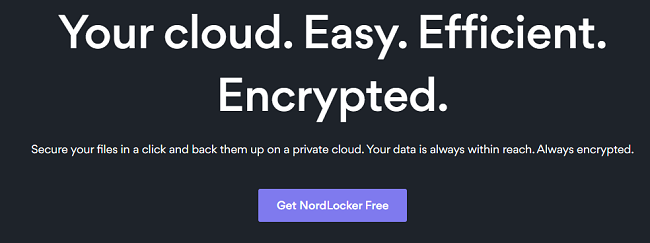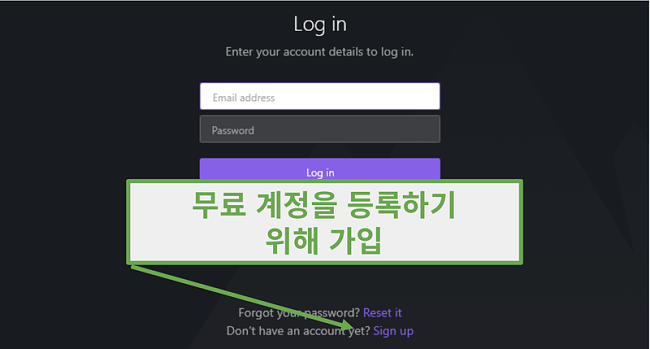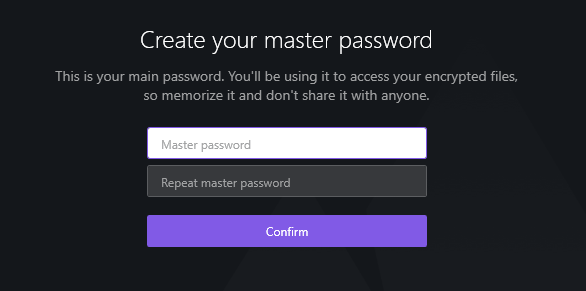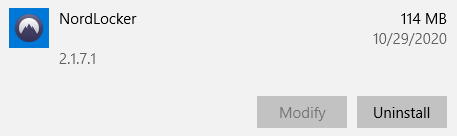NordLocker 무료로 다운 받기 - 2024년 최신 버전
NordLocker는 유명한 NordVPN을 만든 회사와 동일한 회사에서 개발한 암호화 소프트웨어입니다. 간단한 드래그 앤드 드롭 인터페이스로, 기술적인 사전지식이 전혀 필요하지 않은 이용하기 쉬운 제품이라는 점을 느꼈습니다. 하지만 그것이 안전하지 않다는 말은 아닙니다. NordLocker는 강력한 암호화 툴을 이용해 당신의 문서에 승인받지 않은 접근을 차단합니다. NordLockerf를 이 숨겨진 링크에서 다운로드할 수 있습니다그리고 3Gb의 클라우드 저장공간을 이용할 수 있습니다.
NordLocker를 무료로 다운로드 및 설치하는 방법
- 무료 NordLocker 다운로드 페이지로 바로 이동합니다.
![NordLocker 다운로드]()
- NordLocker 무료로 받기를 클릭하면, Windows나 Mac에서 다운로드 버튼이 있는 새로운 페이지가 열립니다.
- 운영체제를 선택하고 파일이 컴퓨터로 바로 다운로드 됩니다.
- .exe 파일을 클릭해 설치 프로세스를 시작합니다.
- 라이선스 동의에 동의를 하고, 설치를 클릭하면 NordLocker 설치 과정이 곧 완료됩니다.
NordLocker 계정 설정
- 새로운 계정 가입하기를 선택합니다.
![NordLocker 계정 생성]()
- 유효한 이메일 주소를 입력하고 안전한 비밀번호를 생성한 다음 계정 생성하기를 클릭합니다.
- 인증 코드가 이메일로 전송됩니다. NordLocker 클라이언트에 붙여넣기하고 계속을 클릭합니다.
- 마스터 비밀번호를 생성합니다. 마스터 비밀번호는 메인 비밀번호로 NordLocker에 있는 모든 보안 파일에 접속하기 위해 필요합니다.
![마스터 비밀번호 생성 NordLocker]()
- 백업 플랜으로, 마스터 비밀번호를 잃어버렸을 때를 대비해 리커버리 키가 발행됩니다. 리커버리 키를 복사해 안전한 위치에 보관하세요. 그리고 어느 누구와도 공유하지 마세요. 키를 복사했다는 두 박스에 체크하고 계속을 클릭하세요. 마스터 비밀번호와 리커버리 키를 잃어버리면, 당신은 물론, NordLocker의 기술 지원팀조차 암호화된 파일을 복구할 수 없다는 점을 이해해 주세요.
- 계정이 모두 설정되었습니다. 마스터 비밀번호를 이용해 로그인하고 파일을 암호화하세요.
NordLocker를 이용해 무료로 파일을 보호하세요!
NordLocker를 삭제하는 법
NordLocker가 만족스럽지 않거나 컴퓨터에서 삭제하고 싶다면, 몇 가지 간단한 단계를 통해 쉽게 삭제할 수 있습니다. Locker에 파일이 있고 복사본을 컴퓨터에 저장하지 않았다면, 영원히 파일이 삭제될 수 있다는 점 명심해 주세요. 그러므로 locker를 잘 훑어보고 기기에 복구하고 싶은 모든 파일은 해독하세요. 다른 컴퓨터로 로그인하는 경우에 클라우드에 저장된 파일은 여전히 이용할 수 있습니다.
- Windows 검색창에 프로그램 추가 및 제거를 입력하세요.
![프로그램 추가 또는 제거]()
- 설치된 프로그램에서 스크롤을 내려 NordLocker를 찾고 삭제를 클릭합니다. Locker Fs라고 되어있는 프로그램은 무시합니다.
![NordLocker를 찾아 제거를 클릭하십시오.]()
- 삭제 마법사가 열리고 NordLocker 삭제를 확인하는 질문이 뜨면, 예를 클릭합니다.
- NordLocker FS driver도 삭제하길 원하냐는 질문이 뜨고 예를 클릭하세요. 그러면 이 프로그램도 같이 지워집니다.
- 삭제를 완료하려면, 컴퓨터를 재시작하세요. 하지만 바로 할 필요는 없습니다.
NordLocker 설명
저는 NordLocker가 얼마나 쉽게 이용할 수 있고 모든 다른 종류의 파일을 안전하게 보호하고 암호화한다는 사실에 깊은 감명을 받았습니다. NordLocker의 훌륭한 점은 암호화된 파일을 저장하기 위해 중앙화된 서버나 클라우드가 없다는 점입니다. 대신, 편한 장소 아무 곳에나 저장할 수 있습니다. 장소는 안전한 클라우드 서버, 컴퓨터, 하드 드라이브, 또는 메모리 스틱 등이 될 수 있습니다. 이를 통해 당신의 문서에 대한 통제력을 갖을 수 있고 암호화에 추가적인 보안층을 갖게 됩니다.
NordLocker는 강력한 암호화 툴을 이용합니다
NordLocker는 여러 다른 종류의 최신 암호화 툴을 함께 이용해 당신의 문서를 보호합니다.
- Elliptic-curve cryptography (ECC) 와 XChaCha20
- EdDSA
- Poly1305
- Argon2
- AES256
이 모든 것이 혼란스럽게 들려도 걱정하지 마세요. 당신이 NordLocker 인터페이스에 파일을 드래그하기만 하면, 그 외의 다른 어떤 것을 하지 않아도 자동으로 실행됩니다.
NordLocker가 독점 소프트웨어라는 점은 매우 중요합니다. 이는 암호화키가 쓰이고 있으며 데이터가 안전하게 보호되고 있다는 점에서 개발자를 신뢰해야 한다는 의미입니다. NordLocker를 만든 회사는 NordVPN으로, 사용자 데이터를 보호했다는 증명된 기록이 있는 유명한 VPN 회사입니다.
암호화는 엔드투엔드로 이는 NordLocker 팀이 암호화 키를 보유하고 있지 않으며 그러므로 파일에 접속할 수 없다는 것을 의미합니다. 당신이 파일을 공유하고자 하는 사람 또는 당신의 마스터 비밀버호에 접근할 수 있는 사람만이 파일을 해독할 수 있습니다.
NordLocker 작동 방법
NordLocker는 직관적이고, 사용자 친화적인 애플리케이션입니다. 파일을 정리하기 위해 라커(Locker)라고 불리는 다른 폴더를 생성할 수 있습니다. 원하는 만큼 얼마든지 많은 라커를 생성할 수 있으며 파일을 안전하게 지키려면 파일을 드래그해서 라커에 드롭하기만 하면 됩니다.
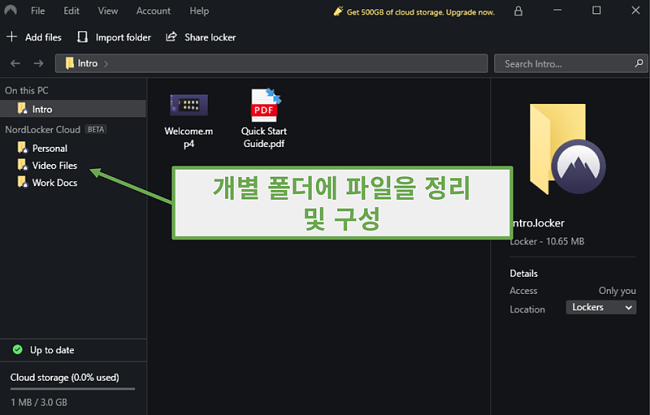
새로운 라커를 생성할 때, 기기 내에만 저장할지 안전한 클라우드 서버에 저장할지 선택할 수 있습니다. 기기 내에만 저장하는 라커는 파일 사이즈 제한이 없습니다. 클라우드에 데이터를 저장하기로 결정했다면, 단순히 이 숨겨진 페이지를 이용해 계정을 생성하기만 하면 3Gb의 무료 저장 공간을 받을 수 있습니다.
클라우드에 저장된 파일에 다른 컴퓨터를 이용해 접근하고 싶다면, NordLocker를 그 컴퓨터에 다운로드하고 마스터 비밀번호를 이용해 로그인해야 합니다. 그러고 가면 모든 파일들이 거기서 당신을 기다리고 있습니다.
주의: 당신의 다른 컴퓨터 기기 내에 저장된 라커는 볼 수 없습니다.
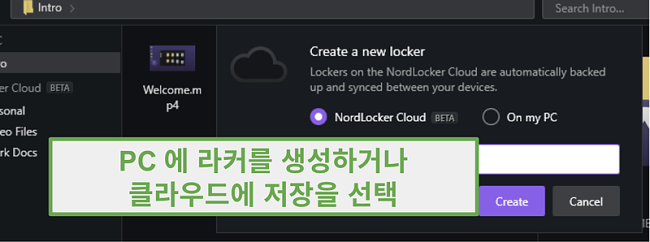
NordLocker가 준비되면, 파일을 라커에 추가하는데 두 가지 선택지가 있습니다.
- 파일의 복사본 만들기: 이렇게 하면 보호되지 않은 원본 파일을 컴퓨터에서 이용할 수 있습니다.
- 파일 옮기기: 이렇게 하면 당신의 컴퓨터에서 파일이 삭제되므로 암호화된 버전만 남게 됩니다.
만약 모든 파일에 같은 조치를 취하고 싶다면, 설정 옵션에 가서 기본값 옵션을 설정하면 됩니다. 그렇지 않으면, NordLocker는 매번 어떻게 파일을 처리할 것인지 묻습니다.
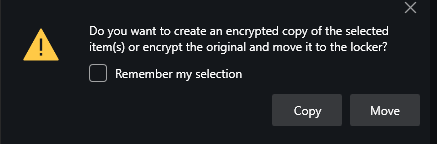
NordLocker 기능
- 인터페이스에 드래그 된 다음에 모든 파일을 즉시 암호화합니다.
- 엔드투엔드 암호화로 NordLocker 팀은 당신의 문서를 볼 수 없습니다.
- 라커는 관리하기 쉬우며, 그리드 스타일과 리스트 스타일로 볼 수 있습니다.
- 모든 라커 데이터는 깔끔하게 보여집니다. 각 라커에 파일의 수, 파일 포맷, 파일 사이즈를 쉽게 볼 수 있습니다.
- NordLocker 사용자(프리미엄 구독 서비스 이용자만)는 안전한 이메일 링크를 통해 다른 사용자와 파일을 공유할 수 있습니다.
- 마스터 비밀번호와 리커버리 키 리셋.
- 모든 파일이 암호화될 뿐만 아니라, 파일 이름과 디렉토리 구조 또한 암호화됩니다.
- 승인받지 않은 사용자가 파일에 접근할 수 없도록 프로그램이 구동하고 있지 않은 경우, NordLocker 애플리케이션은 자동으로 로그아웃됩니다. 시간은 1분에서 1시간까지 설정에서 조정할 수 있습니다.
- 락아웃 기능은 침입에 대비해 구동하고 있지 않을 때 애플리케이션을 잠급니다.
마스터 비밀번호와 리커버리 키 리셋
계정을 처음 생성하면, 안전한 비밀번호를 설정할 수 있습니다. NordLocker는 비밀번호 설정에 있어 사용자에게 많은 유연성을 제공합니다. 6글자나 그 이상이기만 하면 됩니다. 대문자나 소문자를 함께 이용해야 한다거나 무작위 상징을 포함할 필요 없습니다. 그렇긴 하지만, 당신은 안전한 비밀번호를 사용해야 합니다. 하지만 꽤 자주 사용할 것이기 때문에 동시에 기억하고 타이핑하기 쉬워야 합니다.
비밀번호를 잊어버린 경우, 25자리 리커버리 키를 기록해 두었다면, 재설정할 수 있습니다. 로그인할 때, 간단히 “마스터 비밀번호를 잃어버렸습니다”를 클릭합니다. 리커버리 키를 입력하고 새로운 마스터 비밀번호를 생성합니다.
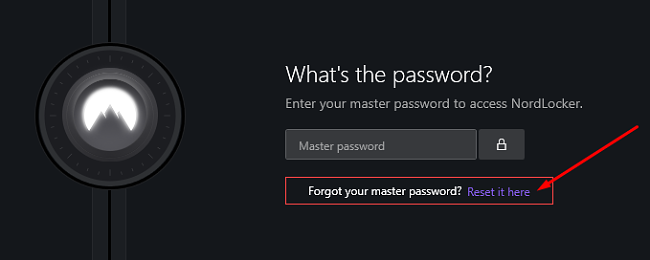
리커버리 키가 없는 경우, 계정이 잠깁니다. 그리고 모든 파일은 엔드에서 암호화되어 있기 때문에, 저장된 파일은 NordLocker의 고객지원 팀과 기술지원팀도 접근이 불가능합니다.
새로운 계정을 생성할 때, 마스터 비밀번호를 선택할 수도 있습니다. 이 마스터 비밀번호는 파일을 암호화하는데 쓰입니다(기술적인 보안은 아래를 참조). NordLocker는 또한 당신만 이용할 수 있는 리커버리 키를 생성하며, 추가적인 보안을 위해 리커버리 키는 오프라인에 저장해두는 것이 제일 좋습니다. 리커버리 키는 마스터 비밀번호를 리셋하는데 쓰이지만 조심해야 합니다. 마스터 비밀번호와 리커버리 키를 모두 잃어버린 경우, 파일을 열 수 없습니다.
리커버리 키는 잃어버렸지만 마스터 비밀번호는 여전히 보유하고 있는 경우, NordLocker 프로그램을 열 수 있고 계정 탭과 리커버리 키 리셋을 클릭합니다. 마스터 비밀번호를 입력하고 나면, 새로운 25자리 코드가 당신에게 배정될 것입니다. 복사해서 안전한 곳에 보관하도록 하세요.
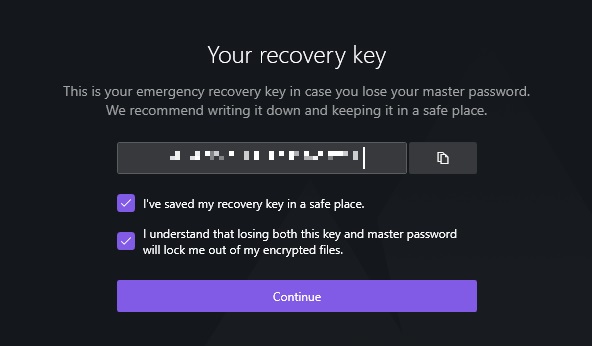
FAQ
이 숨겨진 링크에서 NordLocker 완전 무료 버전을 다운로드하세요. NordLocker에는 무제한 로컬 파일 저장공간과, 스트링 암호화 레벨, 3Gb의 클라우드 저장공간이 포함되어 있습니다. 500Gb의 저장공간을 원하거나 라커나 파일 공유와 같은 프리미엄 기능을 이용하고 싶다면, 프리미엄 계정으로 업그레이드해야 합니다.
위의 단계를 따라하고, NordLocker 공식 버전을 다운로드하는 한, 애드웨어, 원하지 않는 다운로드, 구식의 보안이 제대로 되지 않는 NordLocker를 받을까 걱정할 필요 없습니다.
NordLocker와 시장에서 가장 강력한 암호화 키를 함께 사용해, 당신의 개인적인 마스터 비밀번호나 리커버리 키 없이는 어느 누구도 접근할 수 없게 합니다.
파일을 저장하는 두 가지 방법이 있습니다. 라커를 로컬로 컴퓨터에 저장할 수도 있고 클라우드에 저장할 수도 있습니다. 다른 컴퓨터에 NordLocker를 다운로드하고 당신의 계정에 로그인하면 클라우드 기반 파일에 접근할 수 있습니다.
NordLocker의 구독권을 구매하려고 생각하고 있다면, 당신은 다음과 같은 기능을 얻게 됩니다.
- 500GB의 클라우드 저장공간
- 사용자 구독자와 파일 및 폴더 공유
- 고객지원 우선권
안타깝게도, NordVPN은 NordLocker가 함께 제공되는 패키지가 없습니다. 하지만 VPN을 찾고 있다면, 숨겨진 딜 페이지로 가NordVPN을 훌륭한 가격에 받아보세요.